【滴答清单电脑版】滴答清单下载 v3.2.5.1 激活版
软件介绍
滴答清单电脑版是一款功能丰富的任务规划软件,它的主要功能是帮助用户实现任务和时间规划,通过清单和计时提醒的方式,帮助用户记录和按时完成各种工作任务,让自己的工作生活变得更加具有条理。除此之外滴答清单电脑版还具有协同办公的功能,用户可以在这里与自己的同事随时进行分享讨论,享受更加高效便捷的办公体验。
特色功能
轻松记录并管理一切
分享多样化任务管理结构,助你合理规划、分清主次,重要的事情一目了然,每一个目标都触手可及。
一键添加任务,快速收集
只需 Ctrl+Shift+A,迅速记录你的想法,即用即走,助你随时保持专注。
掌握每天的动向并迅速调整
有了日历视图,周计划、月计划一眼即知,你还能方便地拖拽任务进行安排。
与你的同事朋友无缝协作
无论是共享清单、分配任务还是在滴答清单中进行讨论,您都可以在 Windows 上轻松实现。
在工作期间保持专注
提升专注力而生的番茄计时,助你掌控节奏,在工作期间更加高效。
在桌面查看和完成工作
启用小部件,在你的 Windows 桌面随时查看任务,搞定后也能快速打勾,节约更多时间。
安装步骤
1、双击打开安装包,进入安装向导,点击浏览可更改软件的安装位置,点击下一步继续安装
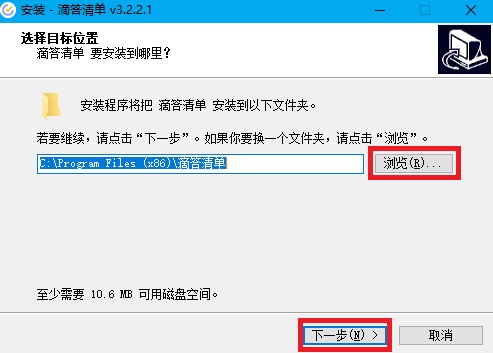
2、开始菜单和附加任务皆默认选择下一步
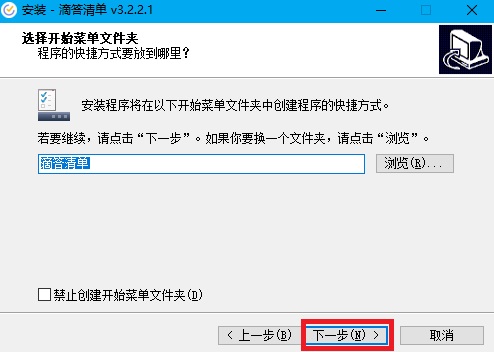
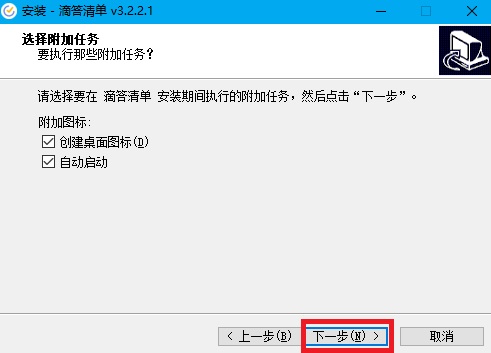
3、准备安装界面点击安装
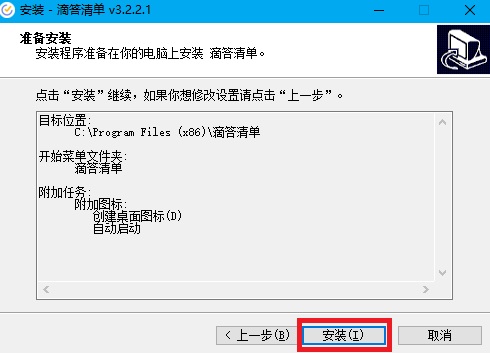
4、安装完毕后点击完成即可
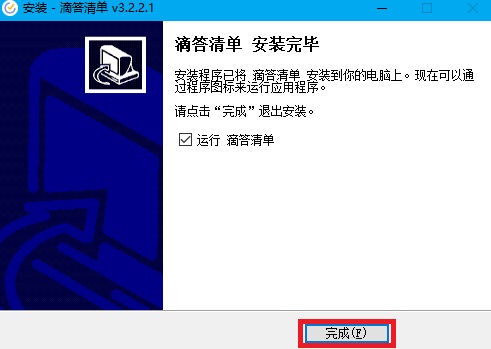
使用技巧
设置应用置顶
如果您想滴答清单界面一直处在所有应用界面的上方,可以右键点击滴答清单图标,然后选择「置顶」;不需要时,再次点击,可以取消应用置顶。
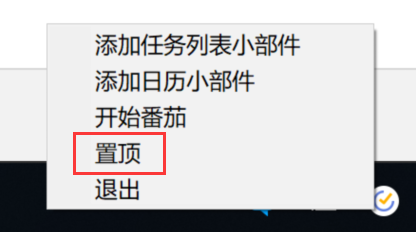
创建普通清单
点击左侧边栏的「添加清单」按钮,在弹窗中输入清单名称、设置颜色、清单所属文件夹以及是否隐藏,点击「保存」即可完成创建。
新的清单建立好后,在清单内创建的任务会默认属于该清单。
注:开启「隐藏」开关,该清单中的任务将不会在智能清单中显示,但任务到期时依然会提醒。 注:免费账户的普通清单,限制为 9 个。
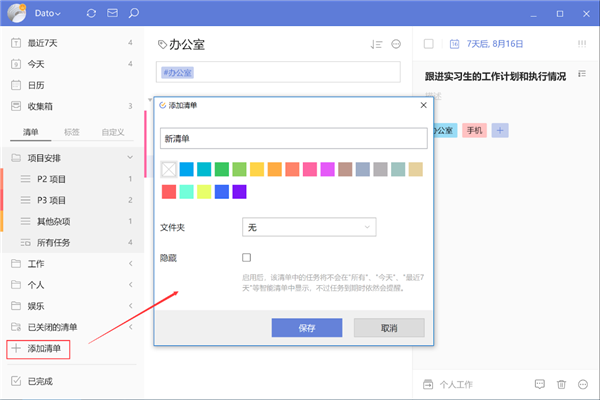
共享清单
您可以通过共享功能,将自己的清单与其他人进行共享,协作完成任务。
点击位于左侧边栏上清单名右侧的「…」图标,选择「共享」;或者在任务列表的右上角,点击「…」图标,然后选择「共享」。
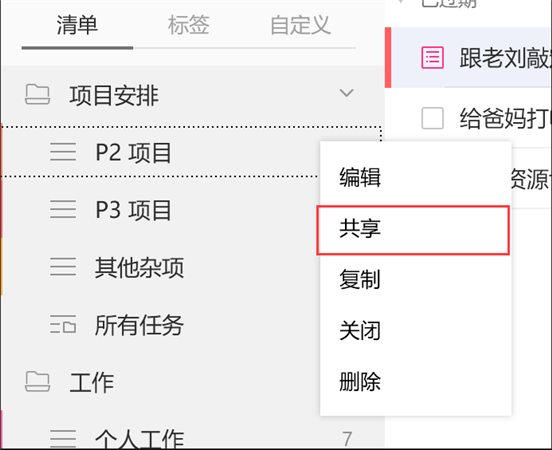
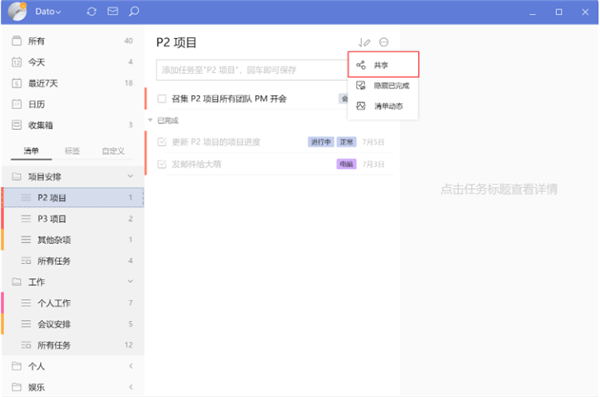
创建新任务
在任务列表页顶部的输入栏内打字输入任务, 按回车键即创建成功。 任务会保存在选中的对应列表中;在清单中创建任务会保存在当前清单中;在智能清单中添加任务,若没有选中列表,则任务默认保存在「收集箱」中。
在输入栏内输入「#」,可以为任务指定标签; 在输入栏内输入「^」,可以将任务添加到指定清单; 在输入栏内输入「*」,可以快速为添加的任务设置日期; 在输入栏内输入「!」,可以快速为添加的任务优先级;
智能识别日期:在输入栏内输入任务,文本中的日期和时间显示高亮,将自动为任务设定到期日和提醒时间。
注:进入「设置」-「偏好设置」即可开启智能识别日期。 注:不想显示文本中的日期和时间,可在「设置」-「偏好设置」-「智能识别日期」下选择「移除文本中的日期」。点击高亮的识别日期也可以取消识别。在添加时会把新任务默认设置带上,根据自己的需要在「设置」-「偏好设置」-「新任务默认设置」中进行设置。
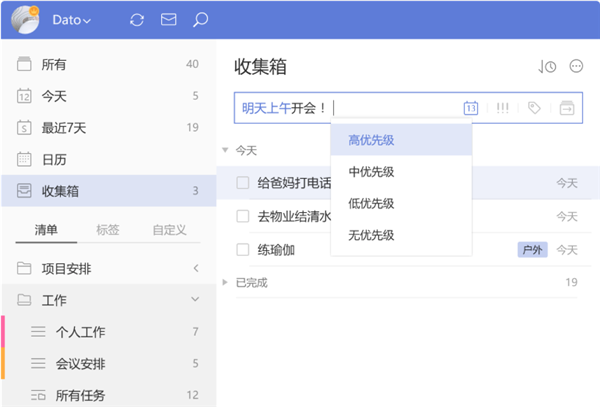
设置提醒
若您在创建任务的时候并未输入任务到期时间,那么您可以点击任务进入右侧详情页,单击日期栏为任务设置到期时间。 设置好到期时间后,可以为任务设置提醒。
如果担心一次提醒容易错过,可以设置多次提醒。
如果默认提醒中没有你需要的提醒时间,可以点击「自定义」按钮,支持以「分钟」「小时」「天」为单位设置您所需要的提醒。 注:免费用户可为单条任务设置两个提醒,高级账户最多可设置五个提醒。
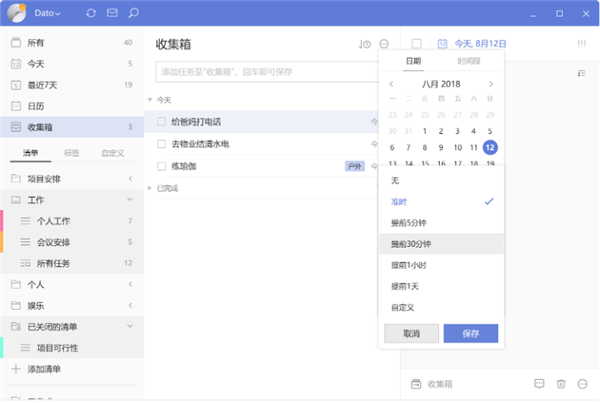
下载仅供下载体验和测试学习,不得商用和正当使用。
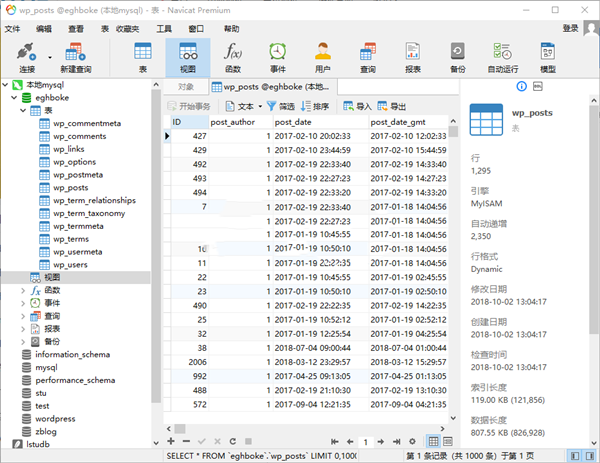
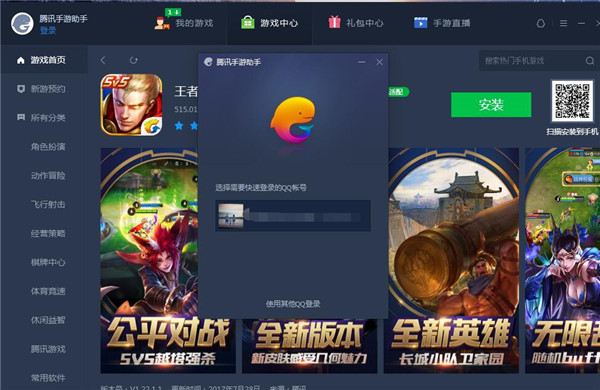
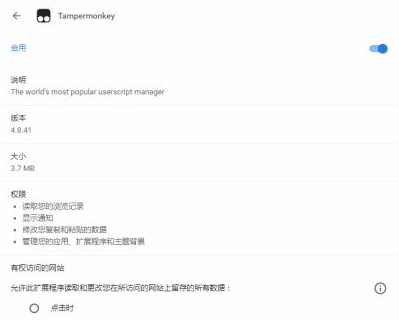
发表评论